En el mundo digital actual‚ nuestros iPad mini se han convertido en repositorios de información valiosa⁚ fotos‚ contactos‚ aplicaciones‚ configuraciones y mucho más. Perder estos datos puede ser un desastre‚ por lo que es fundamental realizar copias de seguridad periódicas para proteger nuestra información. Este artículo te guiará paso a paso por el proceso de realizar una copia de seguridad de tu iPad mini‚ utilizando las herramientas oficiales de Apple⁚ iCloud y iTunes.
¿Por qué es importante hacer una copia de seguridad?
Realizar una copia de seguridad de tu iPad mini es crucial por varias razones⁚
- Protección contra la pérdida de datos⁚ En caso de pérdida‚ robo o daño del dispositivo‚ podrás restaurar toda tu información en un nuevo iPad o en el mismo dispositivo una vez reparado.
- Seguridad ante errores del sistema⁚ Si tu iPad mini presenta errores de software o se bloquea‚ una copia de seguridad te permitirá restaurar el dispositivo a un estado anterior y recuperar tus datos.
- Actualizaciones del sistema⁚ Antes de actualizar el software de tu iPad mini‚ es recomendable realizar una copia de seguridad para evitar la pérdida de datos en caso de que la actualización no se complete correctamente.
- Libertad para probar nuevas configuraciones⁚ Puedes experimentar con diferentes ajustes y aplicaciones sin temor a perder tus datos‚ ya que siempre podrás restaurar la copia de seguridad.
Métodos para realizar una copia de seguridad de tu iPad mini
Apple ofrece dos métodos principales para realizar copias de seguridad de tu iPad mini⁚
1. Copia de seguridad en iCloud
iCloud es el servicio de almacenamiento en la nube de Apple que te permite realizar copias de seguridad de forma inalámbrica. Esta opción es ideal para usuarios que desean una solución sencilla y automatizada.
Pasos para realizar una copia de seguridad en iCloud⁚
- Conecta tu iPad mini a una red Wi-Fi⁚ Asegúrate de tener una conexión a internet estable.
- Ve a “Ajustes” en tu iPad mini.
- Selecciona “Tu nombre” (en la parte superior de la pantalla).
- Toca “iCloud”.
- Activa “Copia de seguridad de iCloud”⁚ Si no está activado‚ actívalo.
- Toca “Realizar copia de seguridad ahora”⁚ Esto iniciará la copia de seguridad de tu iPad mini en iCloud.
Recomendaciones para iCloud⁚
- Asegúrate de tener suficiente espacio de almacenamiento en iCloud⁚ Puedes comprar más espacio de almacenamiento si es necesario.
- Realiza copias de seguridad periódicas⁚ Se recomienda realizar copias de seguridad al menos una vez al día o con mayor frecuencia si realizas cambios importantes en tu iPad mini.
- Activa la opción “Mantener datos de iCloud”⁚ Esto garantiza que tus datos se almacenen en iCloud incluso si eliminas las aplicaciones de tu iPad mini.
2. Copia de seguridad en iTunes
iTunes es el software de Apple para administrar dispositivos iOS. Puedes utilizar iTunes en tu ordenador para realizar una copia de seguridad completa de tu iPad mini‚ incluyendo todos los datos y la configuración.
Pasos para realizar una copia de seguridad en iTunes⁚
- Conecta tu iPad mini a tu ordenador mediante un cable USB.
- Abre iTunes en tu ordenador.
- Selecciona tu iPad mini en iTunes.
- Ve a la pestaña “Resumen” en iTunes.
- Activa “Esta computadora”⁚ Esto indicará a iTunes que realice una copia de seguridad en tu ordenador.
- Haz clic en “Realizar copia de seguridad ahora”⁚ iTunes comenzará a realizar la copia de seguridad de tu iPad mini.
Recomendaciones para iTunes⁚
- Elige una ubicación segura para guardar la copia de seguridad⁚ Es recomendable elegir una unidad externa o una carpeta en tu ordenador que no se vea afectada por posibles errores del sistema.
- Realiza copias de seguridad cifradas⁚ Esto protegerá tus datos con una contraseña adicional.
- Mantén la copia de seguridad actualizada⁚ Realiza copias de seguridad periódicas para garantizar que tengas una copia reciente de tus datos.
Restaurar una copia de seguridad
Si necesitas restaurar tu iPad mini a partir de una copia de seguridad‚ puedes hacerlo a través de iCloud o iTunes.
Restaurar desde iCloud⁚
- Configura tu iPad mini como nuevo⁚ Durante la configuración inicial del dispositivo‚ selecciona la opción de restaurar desde una copia de seguridad de iCloud.
- Inicia sesión en tu cuenta de iCloud⁚ Introduce tus credenciales de iCloud.
- Selecciona la copia de seguridad que deseas restaurar⁚ Elige la copia de seguridad más reciente o la que mejor se adapte a tus necesidades.
- Espera a que se complete la restauración⁚ El proceso puede tardar un tiempo dependiendo del tamaño de la copia de seguridad.
Restaurar desde iTunes⁚
- Conecta tu iPad mini a tu ordenador mediante un cable USB.
- Abre iTunes en tu ordenador.
- Selecciona tu iPad mini en iTunes.
- Ve a la pestaña “Resumen” en iTunes.
- Haz clic en “Restaurar copia de seguridad”⁚ Selecciona la copia de seguridad que deseas restaurar.
- Espera a que se complete la restauración⁚ El proceso puede tardar un tiempo dependiendo del tamaño de la copia de seguridad.
Consejos y trucos para copias de seguridad
- Realiza copias de seguridad con regularidad⁚ No esperes a que ocurra un problema para realizar una copia de seguridad. Hazlo de forma habitual para evitar la pérdida de datos.
- Utiliza ambas opciones⁚ Puedes realizar copias de seguridad tanto en iCloud como en iTunes para tener una doble protección de tus datos.
- Comprueba el espacio de almacenamiento⁚ Asegúrate de tener suficiente espacio en iCloud o en tu ordenador para guardar las copias de seguridad.
- Mantén las copias de seguridad actualizadas⁚ Realiza copias de seguridad con frecuencia‚ especialmente después de realizar cambios importantes en tu iPad mini.
- Cifra tus copias de seguridad⁚ Protege tus datos con una contraseña adicional para mayor seguridad.
- Crea una copia de seguridad adicional en un disco externo⁚ Puedes guardar una copia de seguridad de tu iPad mini en un disco externo para tener una copia adicional fuera de tu ordenador.
Conclusión
Realizar copias de seguridad de tu iPad mini es una práctica fundamental para proteger tus datos y evitar la pérdida de información valiosa. Tanto iCloud como iTunes ofrecen métodos sencillos y eficientes para realizar copias de seguridad. Sigue los pasos descritos en este artículo y disfruta de la tranquilidad de saber que tus datos están seguros.
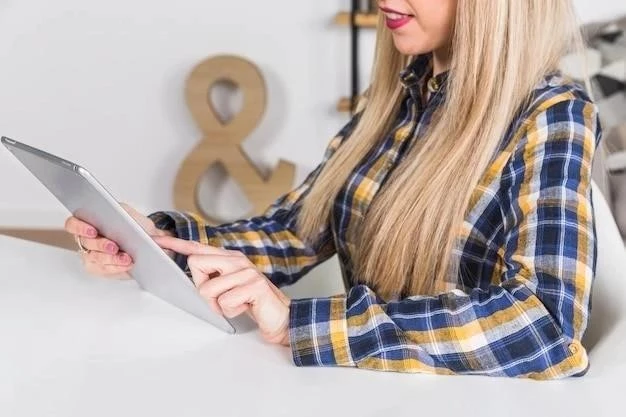


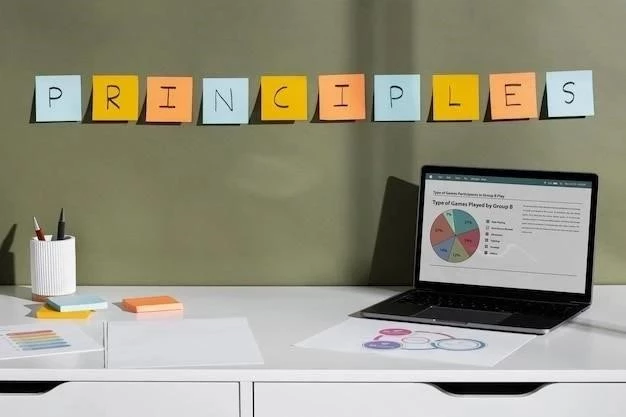



El artículo es informativo y útil para los usuarios de iPad mini que desean realizar copias de seguridad de sus datos. La información se presenta de forma clara y concisa, y las instrucciones son fáciles de seguir. La inclusión de consejos para optimizar el proceso de copia de seguridad es muy útil. Sería beneficioso incluir una sección que explique cómo verificar si la copia de seguridad se ha realizado correctamente.
El artículo es muy útil para los usuarios que buscan información sobre cómo realizar copias de seguridad de su iPad mini. La estructura es clara y la información se presenta de manera accesible. La inclusión de imágenes y diagramas facilita la comprensión del proceso. Una mejora sería agregar una sección que explique las diferencias entre las copias de seguridad de iCloud y iTunes, y cuándo es más adecuado utilizar cada método.
Un artículo excelente que cubre los aspectos esenciales de la creación de copias de seguridad en un iPad mini. La explicación de los métodos de iCloud y iTunes es completa y precisa. Agradezco la mención de la importancia de la seguridad y la protección de datos, lo cual es fundamental para cualquier usuario. Una sugerencia sería incluir una breve sección sobre las opciones de almacenamiento disponibles en iCloud y cómo elegir el plan adecuado para las necesidades del usuario.
El artículo es un recurso valioso para los usuarios de iPad mini que desean proteger sus datos. La información se presenta de forma clara y concisa, y las instrucciones son fáciles de seguir. La inclusión de consejos para optimizar el proceso de copia de seguridad es muy útil. Una sugerencia sería agregar una sección que explique cómo gestionar el espacio de almacenamiento en iCloud para evitar que las copias de seguridad ocupen demasiado espacio.
Un artículo excelente que cubre todos los aspectos esenciales de las copias de seguridad en un iPad mini. La explicación de los métodos de iCloud y iTunes es clara y concisa. La inclusión de capturas de pantalla hace que la guía sea aún más fácil de seguir. Sería beneficioso incluir una sección que explique cómo solucionar problemas comunes que pueden surgir durante el proceso de copia de seguridad.
Un artículo informativo y bien escrito que aborda la importancia de las copias de seguridad para los usuarios de iPad mini. La guía paso a paso es muy útil para realizar copias de seguridad tanto en iCloud como en iTunes. Sería interesante incluir una sección sobre las opciones de seguridad de las copias de seguridad, como la encriptación y la autenticación de dos factores.
Este artículo ofrece una guía clara y concisa sobre cómo realizar copias de seguridad de un iPad mini. La información se presenta de forma ordenada y fácil de entender, lo que facilita la comprensión del proceso para usuarios de todos los niveles de experiencia. La inclusión de capturas de pantalla y ejemplos específicos hace que la guía sea aún más útil. Sin embargo, sería beneficioso incluir una sección que explique cómo restaurar una copia de seguridad en caso de que sea necesario.